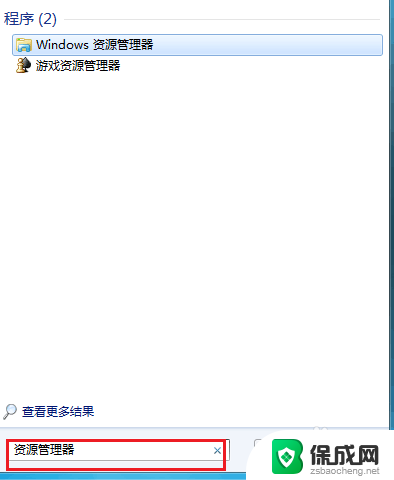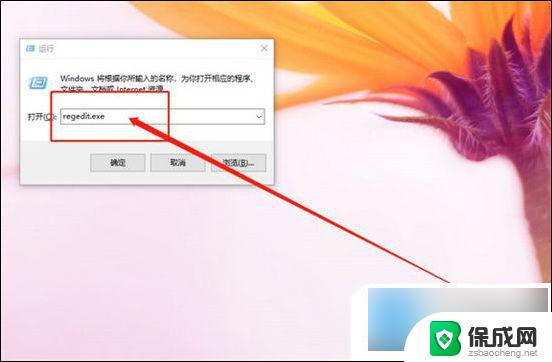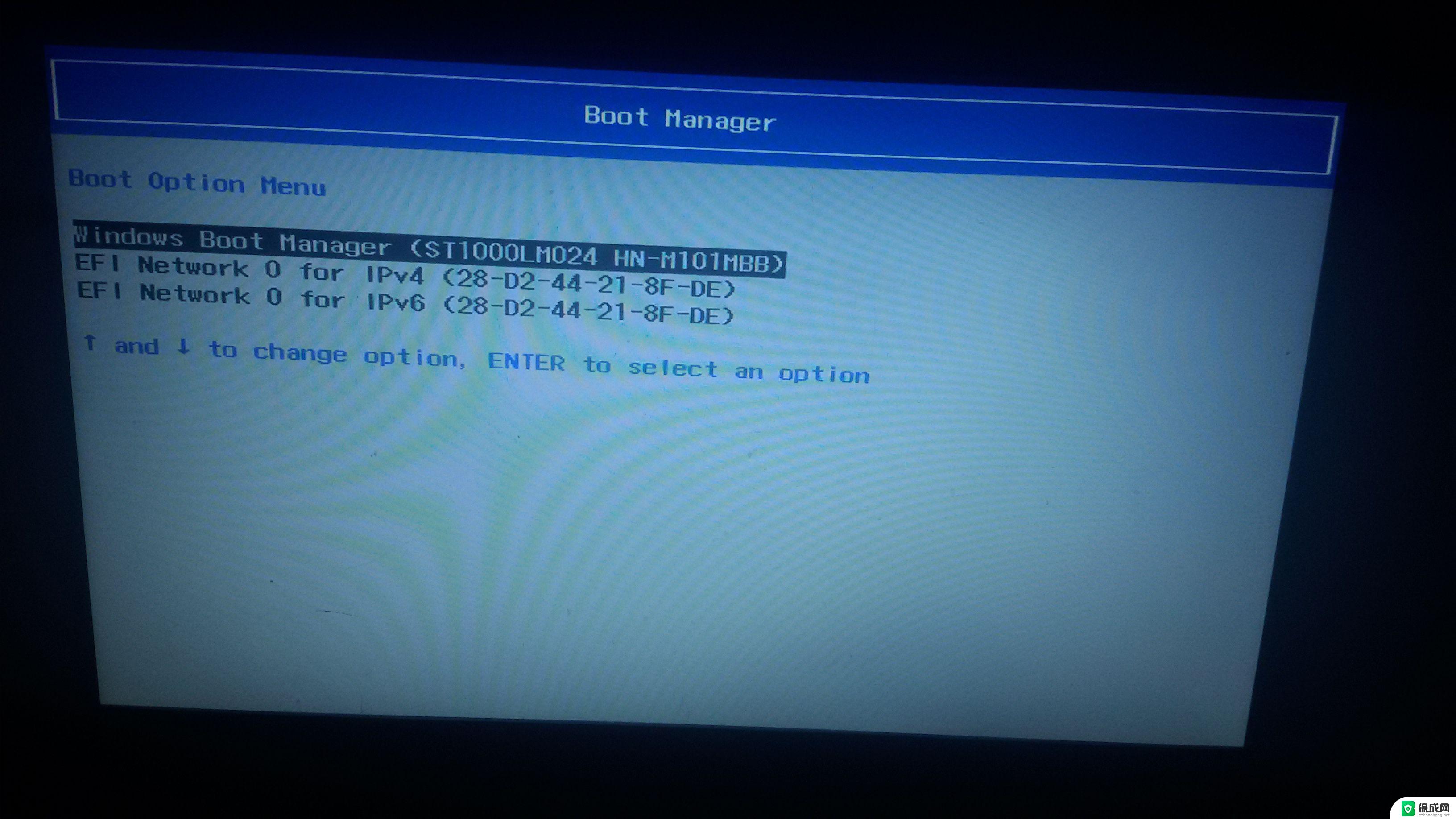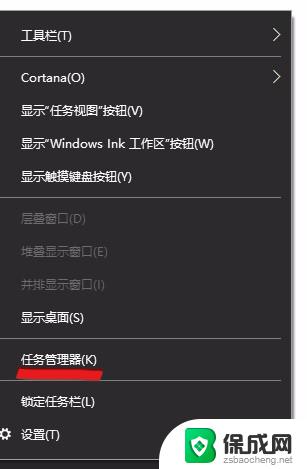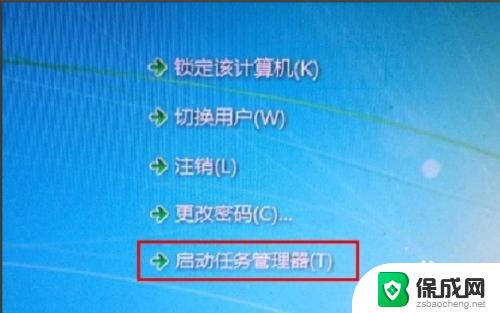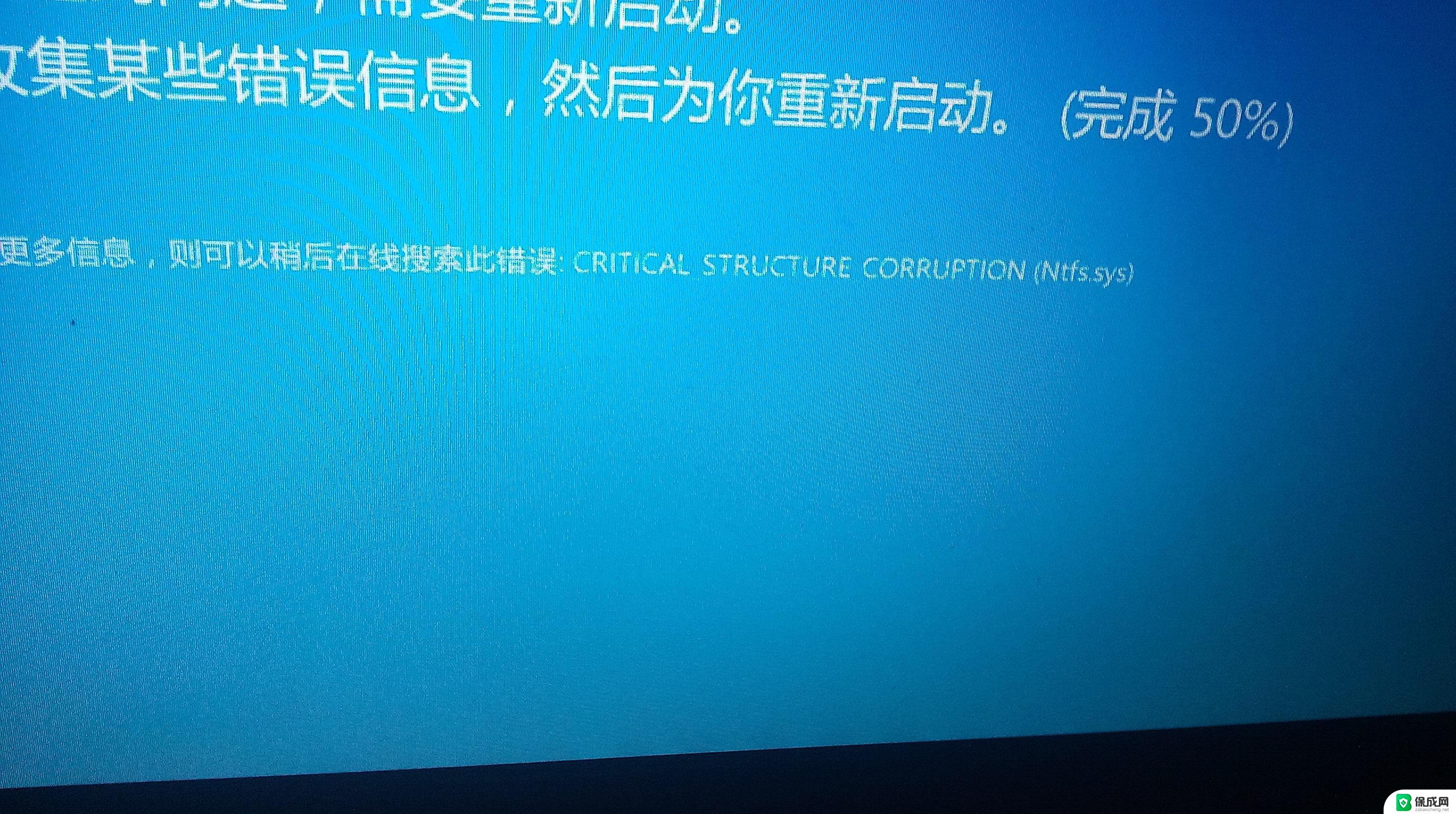开机出现windows启动管理器 电脑开机出现Windows管理器停止工作怎么解决
更新时间:2024-01-05 16:51:40作者:xiaoliu
在我们日常使用电脑的过程中,有时候会遇到一些烦恼,比如当我们开机时,突然出现了Windows启动管理器的提示,或者电脑开机后出现Windows管理器停止工作的错误信息。这种情况下,我们可能需要采取一些措施来解决这个问题。解决方法可能有很多种,而且每个人遇到的情况也可能不尽相同。下面将介绍几种可能的解决方法,希望对大家有所帮助。
步骤如下:
1.按电脑主机电源键开机,重复按键盘上的F8键。直至出现高级启动选项,选择“正常启动windows”。
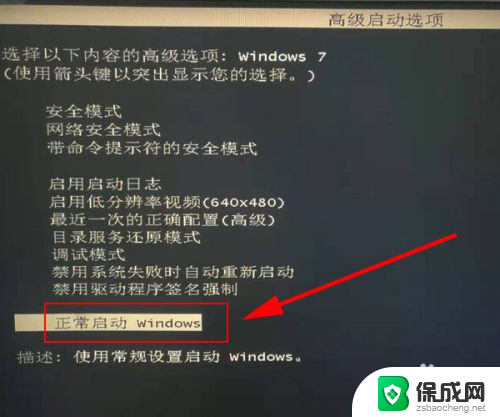
2.打开电脑后,在电脑桌面“计算机”图标处。点击鼠标右键,在打开的菜单下点击“属性”。
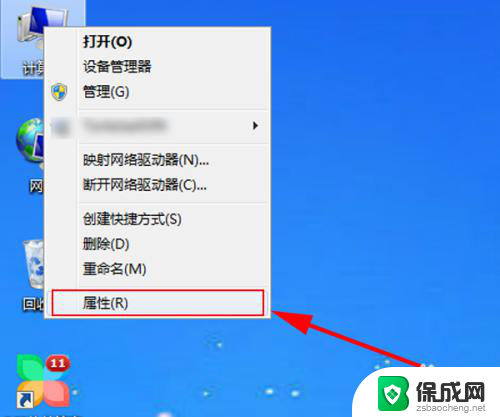
3.在打开的界面,点击“高级系统设置”。

4.在打开的界面,点击启动和故障恢复下的“设置”。
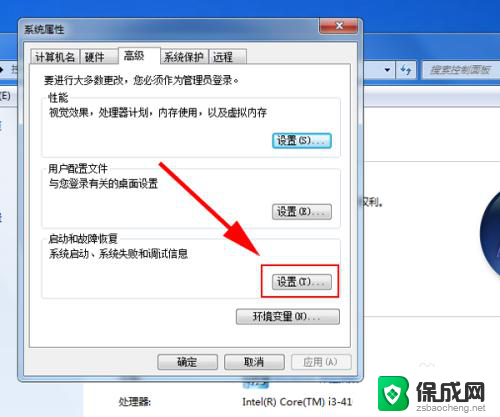
5.在打开的界面,去掉“显示操作系统列表的时间”前面的打钩。点击“确定”。
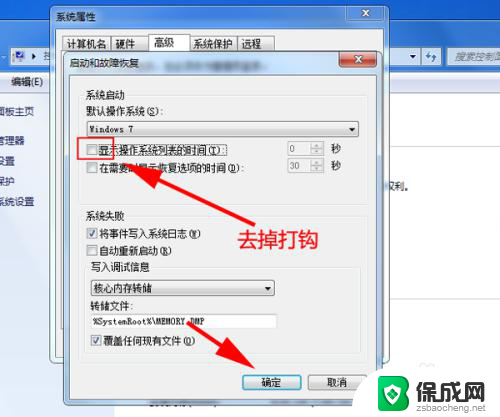
6.重启电脑。重启电脑后,windows管理器就不会再出现了。
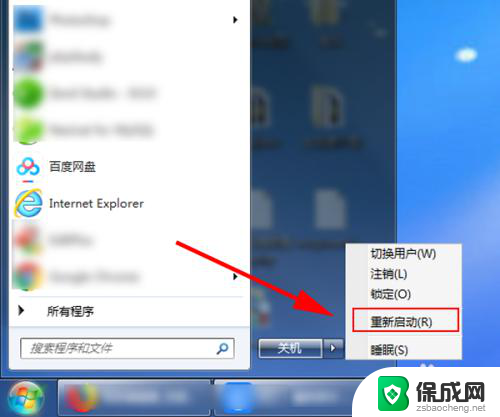
以上是关于出现Windows启动管理器的解决方法的全部内容,如果您遇到此问题,您可以按照以上步骤进行解决,希望这能对您有所帮助。